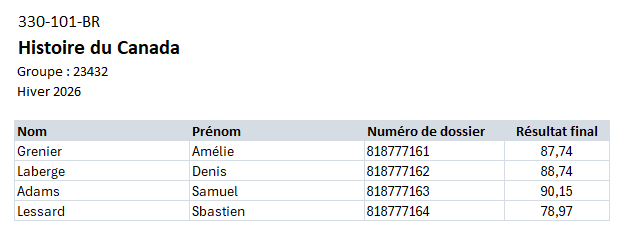Télécharger des résultats en format Excel
Télécharger les résultats d’une évaluation en format Excel
Cliquez sur le menu d’options ![]() .
.
Cliquez sur Télécharger les résultats (.xls).
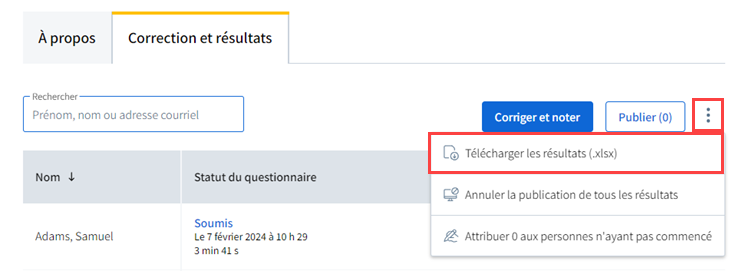
Le téléchargement démarre automatiquement.
Le fichier Excel s’enregistre dans la section prévue à cette fin dans votre navigateur Web.
Ouvrez le fichier Excel téléchargé pour consulter les informations souhaitées.
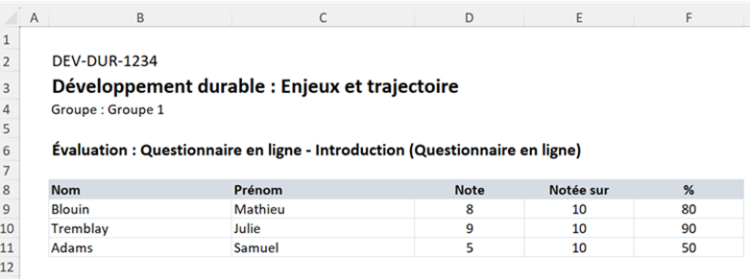
Pour les cours de la formation créditée, en plus des informations ci-haut, on retrouve également la session concernée ainsi que le numéro de dossier de chaque étudiant.
Alternative
Pour les sites de cours de la formation créditée, il est également possible de télécharger les résultats d’une évaluation via la page Résultats du menu du site.
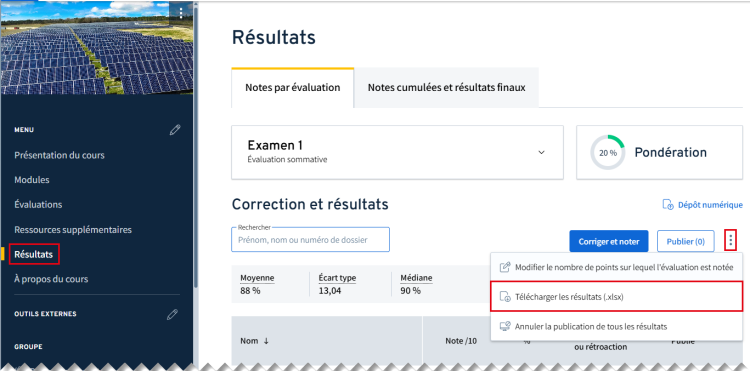
Télécharger les résultats finaux en format Excel
À qui s’adresse cette page?
Ce contenu s’adresse aux utilisateurs d’établissement d’enseignement post-secondaire dans le cadre de la formation régulière.
Plus d'informations sur les profils des utilisateurs.
Cliquez sur l'accordéon correspondant à votre établissement pour consulter la procédure.
a) Accédez aux notes cumulées et aux résultats finaux du cours.
b) Cliquez sur le menu d’options ![]() .
.
c) Cliquez sur Télécharger les résultats finaux (.xlsx).
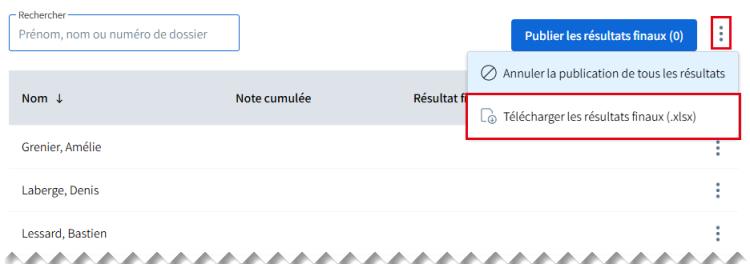
d) Le téléchargement démarre automatiquement.
Le fichier Excel s’enregistre dans la section prévue à cette fin dans votre navigateur Web.
e) Ouvrez le fichier Excel téléchargé pour consulter les informations souhaitées.
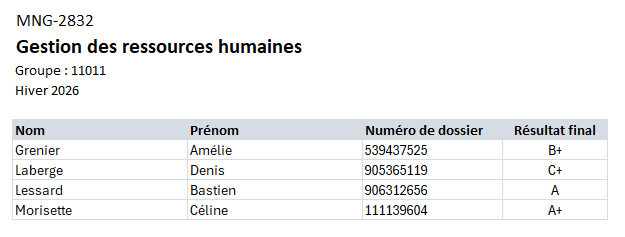
a) Accédez aux notes cumulées et aux résultats finaux du cours.
b) Cliquez sur Télécharger les résultats finaux (.xlsx).
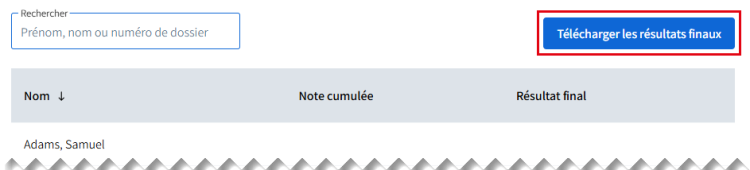
c) Le téléchargement démarre automatiquement.
Le fichier Excel s’enregistre dans la section prévue à cette fin dans votre navigateur Web.
d) Ouvrez le fichier Excel téléchargé pour consulter les informations souhaitées.